Clonar un Sitio
La función de clonación de MyKinsta copia todo tu sitio de WordPress, incluyendo la base de datos y los archivos. Las nuevas credenciales SFTP, SSH y de la base de datos se crean automáticamente durante el proceso, y puedes acceder a ellas en MyKinsta una vez creado el sitio clonado.
Para utilizar esta función, tendrás que estar en un plan Pro o superior, y tendrás que tener al menos un espacio no utilizado abierto/disponible en tu plan para el nuevo sitio. Si no tienes un espacio no utilizado en el que clonar tu sitio, también puedes clonarlo en un Entorno Staging Premium.
Clonar Tu Sitio en MyKinsta
- Accede a MyKinsta, haz clic en Sitios WordPress en la barra lateral izquierda, haz clic en el botón Añadir sitio cerca de la esquina superior derecha y selecciona Crear nuevo sitio en el menú desplegable.
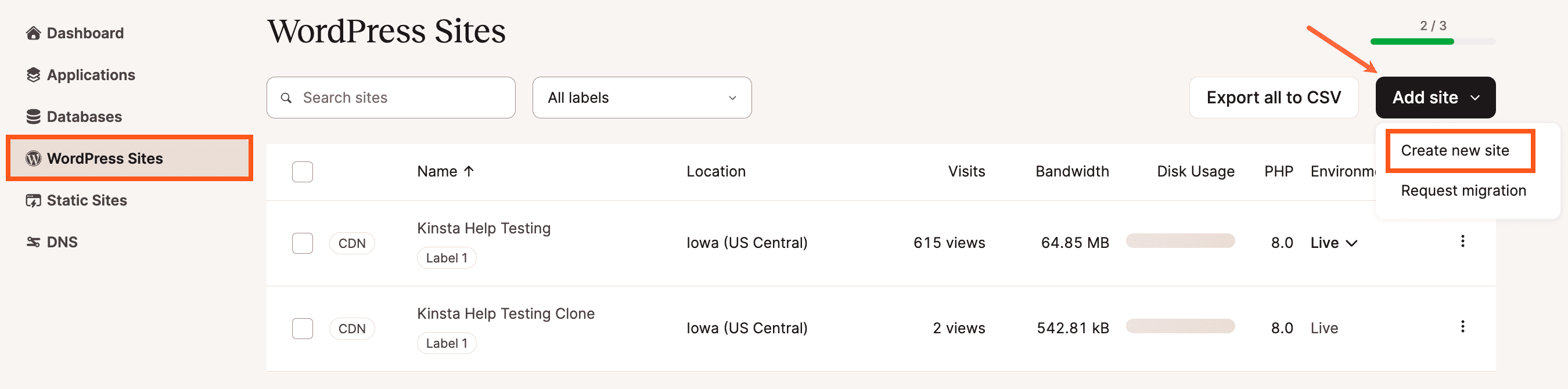
Crea un sitio WordPress en MyKinsta. - En la página Añadir sitio, haz clic en la opción Clonar un entorno existente y haz clic en Continuar.
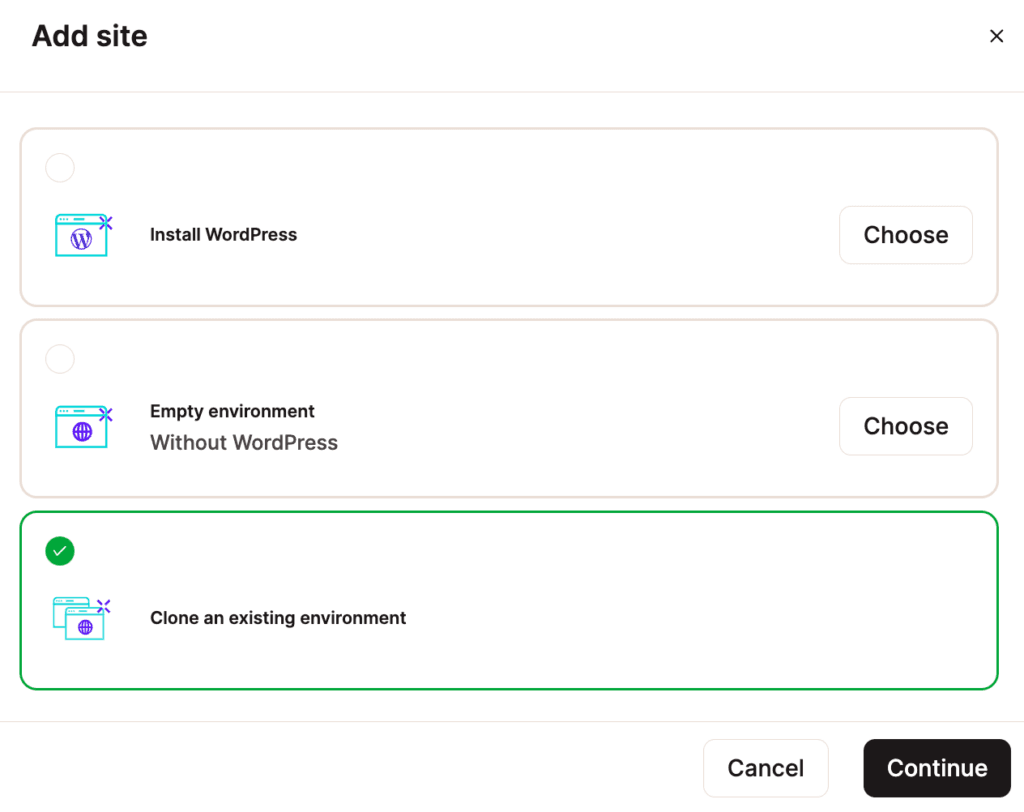
Clona un entorno existente en MyKinsta. - Selecciona el sitio que quieres clonar y el entorno En Producción o Staging. Introduce un nombre para el nuevo sitio y haz clic en el botón Continuar.
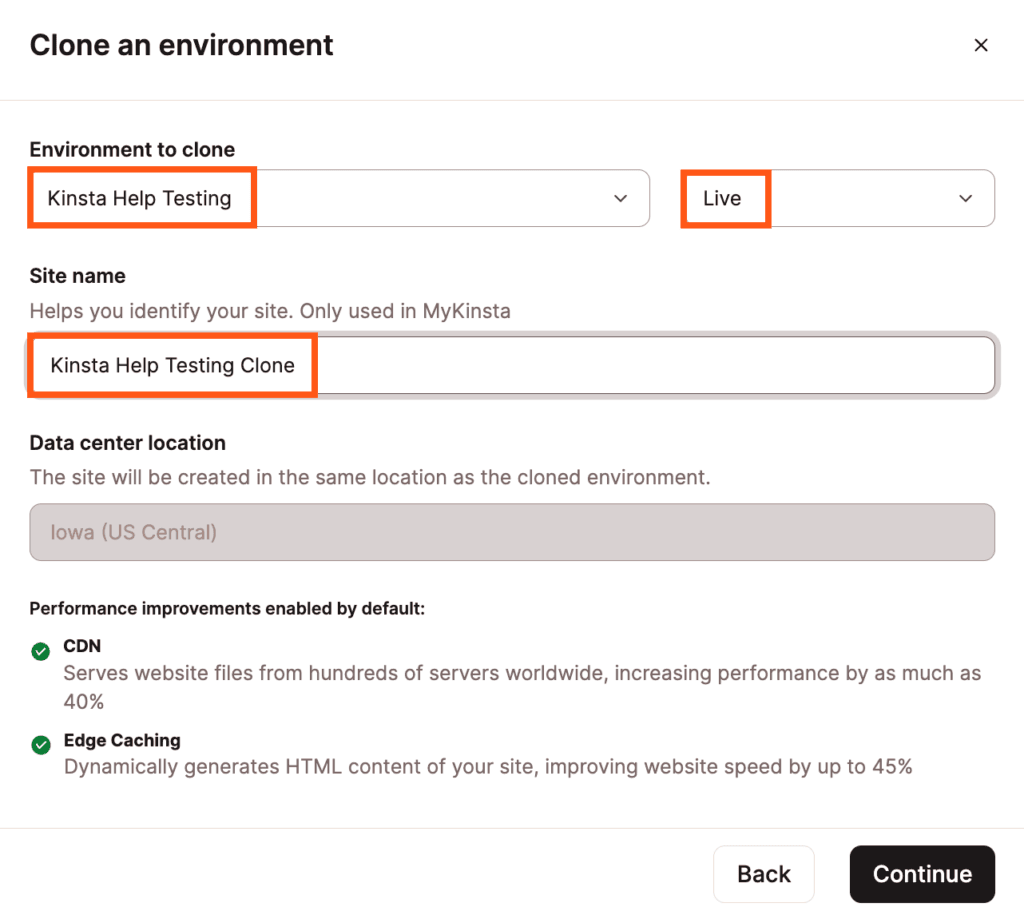
Siguiente paso para clonar un entorno existente en MyKinsta.
Dependiendo del tamaño de tu sitio, el proceso de clonación suele tardar entre 10 y 20 minutos en finalizar. Una vez finalizado, tu sitio recién clonado aparecerá en tu lista de Sitios WordPress.
Si el proceso no se completa al cabo de una hora, abre un chat con nuestro equipo de Soporte para echar un vistazo al proceso de clonación y resolver ese retraso.
Después de la Clonación
Si no has añadido un dominio personalizado durante el proceso de clonación, puedes utilizar la URL temporal del sitio para acceder a él hasta que tengas listo un dominio personalizado.
Cuando estés listo para añadir el dominio personalizado de tu sitio y ponerlo en marcha, consulta nuestra guía Cómo Añadir un Dominio y la Lista de Comprobación para Ponerlo en Marcha.
Notas Importantes
- Las URL codificadas en los archivos deberán actualizarse con la nueva URL del sitio.
- Si las URL almacenadas en la configuración de plugins o temas no se actualizaron automáticamente mediante la función de buscar y reemplazar automática durante el proceso de clonación, también deberán actualizarse.
- Si los temas o plugins tienen caché integrada, habrá que borrarla.
- Tu sitio clonado está completamente separado del sitio original. Cuenta para el número total de sitios, visitas y ancho de banda (si procede) de tu plan.
- Si en tu sitio están activos plugins para compartir en redes sociales como CoSchedule o Social Networks Auto Poster, es posible que empiecen a compartir automáticamente contenidos del sitio clonado. Asegúrate de que cualquier URL relacionada con ellos esté actualizada, o desactiva el/los plugin(s) hasta que tu nuevo sitio esté activo y estés listo para utilizarlos.